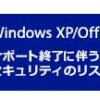大量のメールが届く楽天用に専用Gmailを作成し、全てゴミ箱に直行させてから必要なメールを読む
楽天を利用すると大量のメールが届きます。大量メールが販売促進に効果的だというデータが有るのでしょう。大量メールが嫌で楽天を利用していない人も多いと思います。
楽天はここ数年でポイントを楽天以外で使えるようになり、なかなか魅力的。メールが鬱陶しいと言うだけで利用しないのはもったいない。
効果的なメール爆弾よけを説明します。
素早く見るための目次
フィルタリング機能の充実したGmailを使う
楽天専用にGmailアカウントを取得
まずはGoogleが無料で提供しているGmailです。圧倒的高機能で一度利用したら他には移れないサービス。個人情報をGoogleにまるごと把握されても、高度サービスと引き換えで納得できる内容です。
Gmailアカウントはいくつでも作成できます。今回は楽天用に専用アドレスを取得します。
Gmailの高度なフィルタリング機能
Gmailには高度なフィルタリング機能が備わっています。メールの特徴(発信者、タイトル、文書)を抽出しラベルを付けて自動振り分けが可能。
以前は楽天用にこまめにフィルタリングしていましたが、楽天もそれは承知しているのかいろいろ微妙に変えてくるため、簡単なフィルタだとすり抜けてしまいます。
Gmailのフィルタリング設定で全メールをゴミ箱へ直行設定
そこで、「全部のメールを一旦ゴミ箱に直行させる作戦」です。
人によって楽天からのメールの量は異なります。私の場合は1ヶ月1500通で1日あたり50通。スマホだと多く感じますが、PC画面なら一覧表示できる程度。
全メールをゴミ箱に全部入れてしまえば、1日分のメール一覧を1~2画面で把握できます。50通のうち目を通す価値があるのは0~5通程度。ざっと見て必要なものだけを開いて中身をチェック。これは必要だなというメールは「保存」等のラベルを付けて、ゴミ箱から移して保管。
楽天市場で注文した直後は、普段より慎重にチェック。仮に見落としても1ヶ月はゴミ箱に保管されています。また楽天サイトのマイページで注文履歴は細かく見られますので、保存を必要とするメールはごく僅かです。特に気になる、後々使うかもしれないメールだけをゴミ箱から出して保存します。
ゴミ箱直行と、受信箱からゴミ箱へ の手間の違い
ゴミ箱に直行させない場合は、受信フォルダでメールをチェック → 不要なメールを削除(ゴミ箱へ)という手順。 楽天メールのように読むメールより削除メールのほうが多いと作業の大半が削除操作です。
ゴミ箱直行なら、ゴミ箱から数少ない大事なメールを見つけて読む。必要があれば保存する。これなら操作は数回で済みます。
もう少し具体的な数字で示すと
- 受信フォルダで閲覧すると、1日50通のメールに対して45~50回の削除操作
- ゴミ箱直行後に閲覧すると、1日50通のメールに対して0~5回の読む、保存操作
手間を大幅に減らせます
Gmailのゴミ箱メールは1ヶ月で自動削除
ゴミ箱のメールは古いものから順に1ヶ月経過後に自動削除されます。つまりゴミ箱にはここ1ヶ月の新鮮なメールだけが有るという状態。
ゴミ箱と言うより自動鮮度管理機能付きの一時倉庫的な感覚で使えます。
ゴミ箱直行の設定
PCでの操作方法
フィルタ設定方法
右上のネジアイコンをクリック

右上のネジアイコンをクリック

「フィルタとブロック中のアドレス」をクリック

Fromの枠に .jp と入力
右下の「この検索条件で異フィルタを作成」をクリック
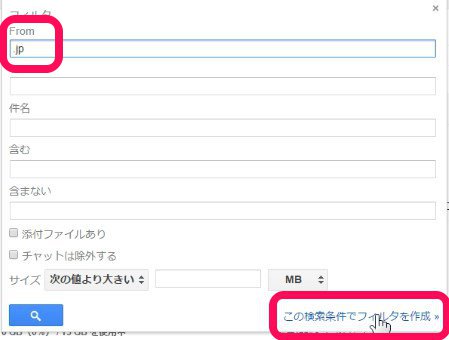
削除する にチェックを入れる
「フィルタを作成」をクリック

フィルタが作成されました。
| 条件:from:(.jp) 処理:削除する |
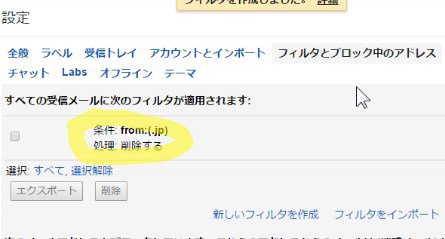
.jp だけではゴミ箱に直行しないメールがある場合は、 .com をフィルタとして追加してみます。 手順は .jp と同じ。
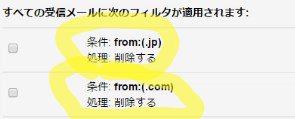
ゴミ箱直行を止めるには
「フィルタとブロック中のアドレス」画面を開いて、フィルタ名右側の「削除」をクリック

確認ウィンドウが開くので
「OK」をクリック
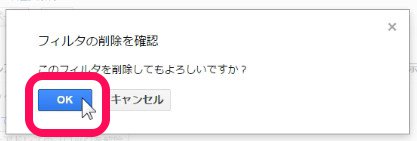
価値の有るメールにラベルを付ける
上のゴミ箱直行フィルタを応用すれば、有用なメールにラベルを付けて見つけやすくできます。下の例ではクリックするとポイントが貰えるメールには「クリックP」というラベルを付けて見分けやすくしています。

楽天以外にも使える
楽天以外でも、良いメールも来るんだけど、メールの量が多すぎてという事業者があるのなら、専用Gmailアドレス+ゴミ箱直行のやり方を利用してみてください。